本ページ内には広告が含まれます
ここではiPadのApp Storeでビデオの自動再生をオフにする方法を紹介しています。
![]() iPad(iPad Pro/Air/mini)の「App Store」アプリで、プレビュービデオの自動再生をオフにします。iOS11で新しくなったApp Storeではプレビュービデオを画面上に表示すると自動的に再生開始されますが、Wi-Fi接続時のみや自動再生をオフにすることができます。
iPad(iPad Pro/Air/mini)の「App Store」アプリで、プレビュービデオの自動再生をオフにします。iOS11で新しくなったApp Storeではプレビュービデオを画面上に表示すると自動的に再生開始されますが、Wi-Fi接続時のみや自動再生をオフにすることができます。
* ビデオの自動再生がオンの場合でも、バッテリー残量が少ない場合やインターネット接続速度が遅い場合は自動再生が一時的にオフになります。
目次:
![]() App Storeでのビデオの自動再生について
App Storeでのビデオの自動再生について
![]() iPadでApp Storeでのビデオの自動再生をオフにする
iPadでApp Storeでのビデオの自動再生をオフにする
iOS11で新しくなったApp Storeでは、アプリのプレビュービデオを画面上に表示すると、自動的に再生が開始されます。
自動再生は、Wi-Fi接続時のみや、オフにすることも可能となっており、その場合は「再生」をタップすることで手動で再生を開始することができます。
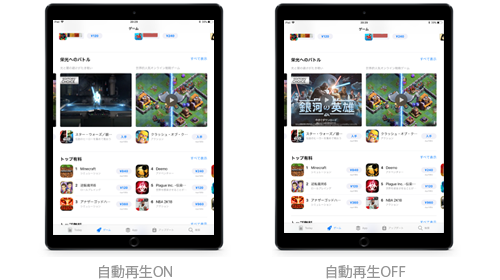
iPadでApp Storeでのアプリのプレビュービデオの自動再生をオフにします。
1. iPadでApp Storeの「ビデオの自動再生」を選択する
iPadのホーム画面で「設定」をタップします。「App Store」から「ビデオの自動再生」を選択します。
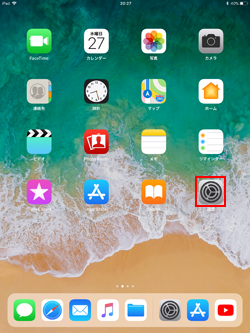
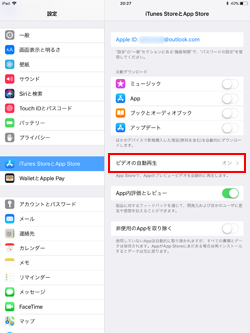
2. ビデオの自動再生で「オフ」を選択する
ビデオの自動再生設定画面で「オフ」を選択します。なお、Wi-Fi接続時のみ自動再生したい場合は「Wi-Fiのみ」を選択します。
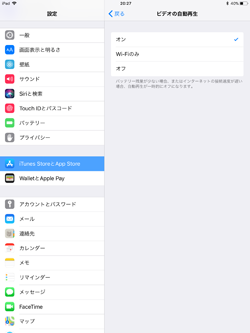
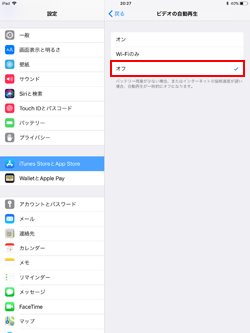
![]() iPadのApp Storeでビデオを手動で再生する
iPadのApp Storeでビデオを手動で再生する
App Storeでのビデオの自動再生をオフにすることで、App Storeでアプリのプレビュービデオを表示しても自動再生されなくなります。ビデオを再生したい場合は、プレビュービデオ上の「再生」アイコンをタップします。
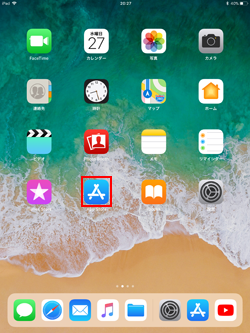
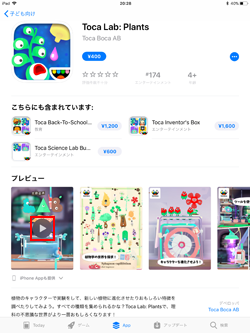
【Amazon】人気のiPhoneランキング
更新日時:2024/4/16 21:00
【Amazon】人気のKindleマンガ
更新日時:2024/4/16 21:00